Cómo deshabilitar complementos y extensiones en Google Chrome
Una de las mayores ventajas de usar un navegador como Google Chrome es la flexibilidad de usar varias extensiones y complementos. Y la verdad sea dicha, no podemos imaginar un navegador sin esos útiles mini iconos en la parte superior. Porque facilitan mucho nuestro trabajo en Internet.
Sin embargo, solo hay unas pocas extensiones con las que desea quedarse. La mayoría de las veces, debe romper con algunas extensiones/complementos que ya no necesita, deshabilitándolos. Y como siempre, estamos aquí para decirle cómo puede hacerlo.
Contenido
Deshabilitar complementos y extensiones en Google Chrome
Ya se trate de complementos o extensiones, puede deshabilitarlos muy fácilmente en Google Chrome.
Plugins
Puede deshabilitar los complementos de Google Chrome en su navegador de escritorio y también en la aplicación móvil Google Chrome.
Desktop
1. Primero, debe navegar a la página donde puede ver todos los complementos instalados. Y para hacer eso, solo tienes que poner Chrome: // configuración / contenido URL en la barra de direcciones de Chrome y presiona enter.
(Nota: también puede acceder a la página de contenido para deshabilitar los complementos abriendo el Ajustes del navegador a través de la icono de tres puntos en la esquina superior derecha. Luego, desplácese hacia abajo para mostrar el Avanzado ajustes. Finalmente, haga clic en el Configuración del sitio opción para ver todos los complementos).
2. Ahora, solo busque el complemento que desea deshabilitar y haga clic en él.
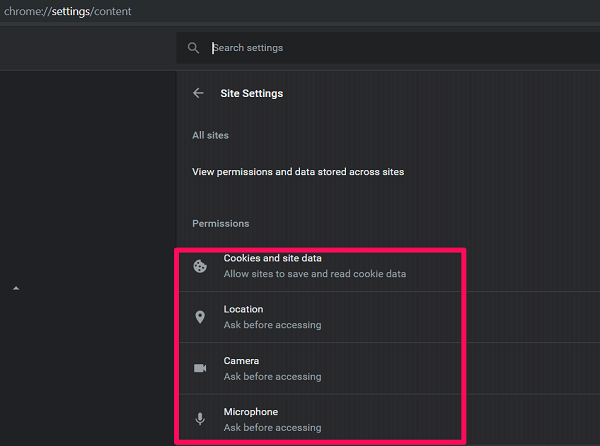
3. Finalmente, desactive la barra Permitir para desactivar ese complemento en todos los sitios.

(Nota: si desea deshabilitar un complemento en particular para ciertos sitios, puede agregar esos sitios web en la categoría de bloqueo. Mientras que, si desea permitir ese complemento para algunos sitios web específicos, utilice la categoría Permitir).
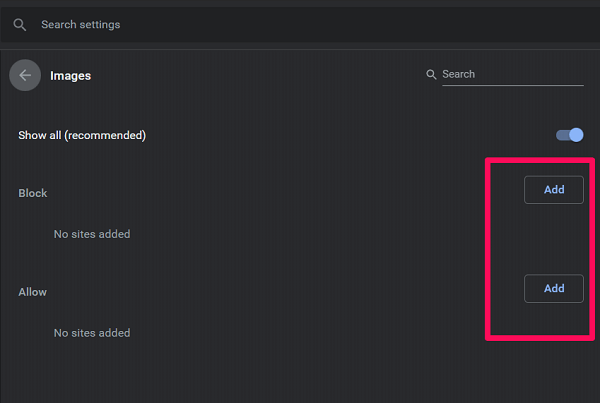
Móvil / Celular
1. Inicie la aplicación Google Chrome y toque el ícono de tres puntos en la esquina inferior derecha de la pantalla (algunos teléfonos Android pueden tener en la esquina superior derecha).
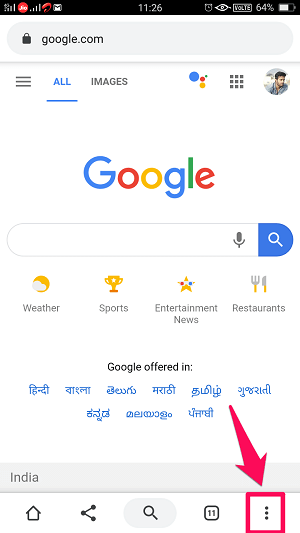
2. A continuación, seleccione el Ajustes .
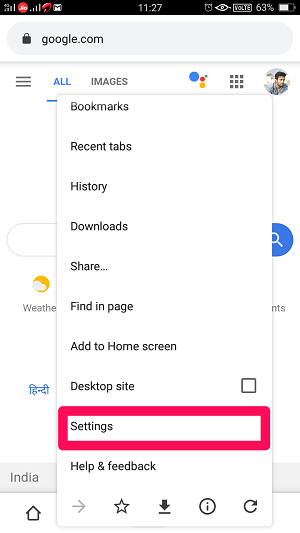
3. Cuando esté en la página de configuración, desplácese hacia abajo para encontrar el Configuración del sitio opción y tóquela.

4. Ahora, busque el complemento que desea deshabilitar y tóquelo para abrir su configuración.

5. Finalmente, no permita/permita el complemento usando la barra de alternancia.
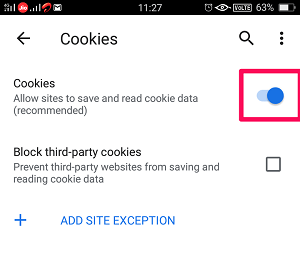
Agregar excepciones de sitios en dispositivos móviles
Agregar excepciones de sitios en dispositivos móviles no es tan sencillo como lo hicimos en el escritorio. Pero puedes hacerlo muy bien sin caer en ninguna confusión.
Entonces, la cuestión es que si activa la barra de alternancia del complemento, la excepción del sitio se usará para bloquear el complemento para los sitios que ha puesto en esa categoría. Por ejemplo, si habilité el complemento de cookies y agregué Facebook como una excepción, entonces el complemento de cookies no podrá funcionar solo en Facebook.
Sin embargo, si la barra de alternancia está desactivada, la excepción del sitio permitirá que el complemento funcione para los sitios elegidos. Entonces, si consideramos el ejemplo anterior, el complemento de cookies solo funcionará en Facebook y estará deshabilitado para todos los demás sitios web.
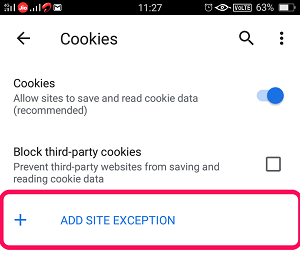
TAMBIÉN LEÍDO: Las 10 mejores banderas cromadas que deberías mirar
Prórrogas de tiempo para presentar declaraciones de impuestos
Pasos para deshabilitar Google Extensiones Chrome.
1. Para ver todas las extensiones instaladas en Chrome, use el chrome: // extensiones URL.
(Nota: también puede navegar a las extensiones usando el Menú (tres puntos) icono en la esquina superior derecha. Luego, haga clic en Más herramientas y seleccione el Prórrogas de tiempo para presentar declaraciones de impuestos .
2. Ahora, verá todas las extensiones instaladas en un solo lugar. Simplemente desactive la barra para deshabilitar una extensión en particular. (Nota: puede volver a habilitar la extensión navegando a esta misma página y activando la barra de alternancia).

3. Además, puede eliminar fácilmente una extensión haciendo clic en el Eliminar opción debajo de ella. (Nota: recuerde que si elimina la extensión, debe volver a instalarla si desea usarla en el futuro).
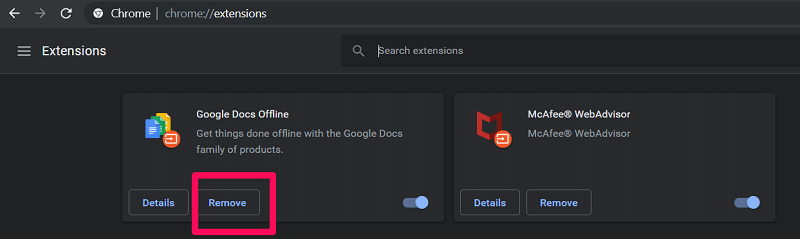
Resumen
Entonces, así es como deshabilita complementos y extensiones en Google Chrome. Intentamos que el proceso sea lo más simple posible para usted. Cuando se trata solo de complementos, puede deshabilitarlos tanto en navegadores móviles como de escritorio. Sin embargo, ese no es el caso con las extensiones. Y no debería preocuparse por eso porque ni siquiera puede usar extensiones en el navegador móvil Google Chrome.
últimos artículos